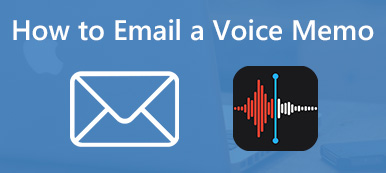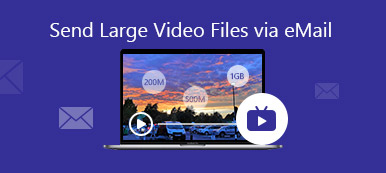Au fur et à mesure que la technologie progresse, les photos deviennent plus nettes, mais la taille des fichiers photo est également plus importante. Cependant, la plupart des fournisseurs de messagerie électronique imposent des limites de taille. Gmail, par exemple, vous permet d'envoyer des e-mails jusqu'à 25 Mo. Cela rend impossible l'envoi de photos volumineuses par e-mail. Heureusement, les principaux fournisseurs de messagerie électronique ont compris la demande et proposent des solutions. Ce tutoriel explique comment envoyer des fichiers photo volumineux en utilisant Gmail, Outlook et Apple Mail rapidement.

- Partie 1 : Comment envoyer de grandes photos par e-mail
- Partie 2 : FAQ sur l'envoi de grandes photos par e-mail
Partie 1 : Comment envoyer de grandes photos par e-mail
Si vous rencontrez des problèmes lors de l'envoi de photos et de vidéos volumineuses par courrier électronique, vous pouvez télécharger votre pièce jointe sur un stockage cloud, obtenir un lien et l'envoyer par courrier électronique au destinataire. La bonne nouvelle est que les principaux fournisseurs de messagerie peuvent également proposer des serveurs cloud gratuits.
Voie 1 : Comment envoyer de grandes photos dans Gmail avec Google Drive
Gmail permet aux utilisateurs d'envoyer des pièces jointes limitées à 25 Mo. Si vos photos dépassent la limite, Gmail téléchargera automatiquement la pièce jointe sur Google Drive, ce qui donne à chaque compte 15 Go de stockage gratuit.
Étape 1 Connectez-vous à votre compte Gmail, créez un nouveau message et saisissez les détails nécessaires.
Étape 2 Cliquez sur Composer bouton, et choisissez Google Drive au fond.

Étape 3 Ensuite, il vous sera présenté le Insérer des fichiers à l'aide de Google Drive dialogue.
Étape 4 Si vous avez téléchargé les fichiers volumineux sur Google Drive, choisissez-les dans le My Drive languette. Sinon, rendez-vous au Téléchargement onglet et suivez les instructions à l'écran pour télécharger les photos ou autres fichiers volumineux depuis votre disque dur.

Astuce: Les Lien d'entraînement concerne tous les fichiers stockés dans votre compte, y compris Google Docs, Sheets, Slides ou Forms. La pièce jointe ne fonctionne que pour les fichiers qui n'ont pas été créés avec Docs, Sheets ou Slides.
Étape 5 Enfin, cliquez sur le Envoyer bouton dans le coin inférieur gauche pour envoyer par courrier électronique des fichiers volumineux dans Gmail.

Voie 2 : Comment envoyer une photo/vidéo volumineuse dans Outlook avec OneDrive
La taille maximale des pièces jointes pour Outlook est de 20 Mo. Apparemment, il n'est pas adapté d'envoyer de grandes photos ou vidéos dans Outlook. La solution alternative consiste à télécharger le fichier volumineux sur OneDrive, puis à l'envoyer via Outlook. Voici un exemple de la façon d'envoyer une grande vidéo par e-mail à l'aide de OneDrive.
Étape 1 Commencez par créer un nouveau message dans Outlook.
Étape 2 Cliquez sur L'attachement bouton et ouvrez le fichier vidéo depuis votre disque dur.

Étape 3 Si le fichier vidéo est trop volumineux, il vous sera demandé de télécharger le fichier sur un service cloud. Ici, nous choisissons Télécharger et partager sous forme de lien OneDrive.
Astuce: Si vous utilisez un autre service cloud, choisissez Joindre en copie à la place.
Étape 4 Ensuite, la vidéo sera téléchargée sur votre compte OneDrive et un lien sera laissé dans le message. Cliquez sur le vers le bas bouton sur la vidéo et choisissez Gérer les accès. Ensuite, vous pouvez définir le privilège de la vidéo.

Étape 5 Enfin, cliquez sur le Envoyer bouton pour envoyer la grande vidéo par e-mail.
Note:Par défaut, le destinataire peut télécharger la vidéo à tout moment. Si vous souhaitez définir une date d'expiration, accédez au dossier partagé de votre OneDrive.
Voie 3 : Comment envoyer par courrier électronique de grandes photos dans Apple Mail avec iCloud
Apple Mail permet aux utilisateurs d'envoyer un message jusqu'à 20 Mo. Avec Mail Drop et iCloud, vous pouvez envoyer des pièces jointes jusqu'à 5 Go. De plus, tous les types de fichiers sont pris en charge et les pièces jointes ne seront pas comptabilisées dans votre espace de stockage iCloud.
Sur Mac:
Étape 1 Ouvrez l'application Mail, accédez au Courriel menu, choisissez Paramètres, et sélectionnez hybrides. Cochez la case de Envoyez des pièces jointes volumineuses avec Mail Drop.

Étape 2 Ensuite, créez un nouvel e-mail en appuyant sur le bouton Composer dans l'application Mail. Entrez les détails nécessaires.
Étape 3 Cliquez sur Pièces jointes dans la barre d'outils et insérez les grandes photos ou vidéos que vous souhaitez envoyer.
Étape 4 Frappe le Envoyer bouton. Lorsque vous y êtes invité, choisissez Utiliser Mail Drop.

Sur iPhone:

Étape 1 Créez un nouveau message dans votre application Mail.
Étape 2 Entrez tous les détails. Appuyez longuement sur la zone vide et appuyez sur Insérer une photo ou une vidéo or Pièce jointe. Choisissez ensuite les fichiers souhaités dans votre pellicule.
Étape 3 Appuyez sur le Envoyer bouton, et choisissez Utiliser Mail Drop si les pièces jointes sont trop volumineuses.
Note: Le destinataire recevra l'e-mail avec les liens iCloud.
Astuce bonus : meilleure alternative au courrier électronique pour envoyer des fichiers volumineux

Comparé aux services de messagerie, le logiciel de transfert de fichiers est plus stable et fiable. Apeaksoft MobieTrans, par exemple, est le moyen le plus simple d'envoyer des fichiers volumineux entre des appareils iOS, des téléphones Android et des ordinateurs. Il n'y a pas de limite de taille de fichier lors de l'envoi de fichiers entre deux appareils.

4,000,000+ Téléchargements
Envoyez des fichiers volumineux entre iOS, Android et un ordinateur.
Prend en charge les photos, vidéos, contacts, musique, SMS, etc.
Transcodez les formats de fichiers en fonction de la plate-forme cible.
Aperçu des fichiers avant le transfert.
Offrez des fonctionnalités bonus, comme le créateur de sonneries et le convertisseur HEIC.
Compatible avec les derniers appareils iOS et Android.
Partie 2 : FAQ sur l'envoi de grandes photos par e-mail
Que se passe-t-il si une pièce jointe à un e-mail est trop volumineuse ?
Selon votre fournisseur de messagerie, vous pouvez recevoir un message d'erreur si la pièce jointe est trop volumineuse. Certains services peuvent vous demander de télécharger la pièce jointe sur un stockage cloud.
Quel est le moyen le plus rapide de redimensionner des photos pour un e-mail ?
Vous pouvez compresser les photos pour réduire leur taille avant de les envoyer par courrier électronique. De plus, il existe des compresseurs de photos en ligne qui vous permettent de redimensionner des photos sur le Web pour les envoyer par courrier électronique. Compresseur d'images gratuit Apeaksoft, par exemple, peut vous aider à compresser gratuitement de grandes photos tout en conservant la meilleure qualité.
Le courrier électronique est-il le meilleur moyen d’envoyer des fichiers volumineux ?
La plupart des services de messagerie limitent la taille des pièces jointes. Par exemple, Gmail limite la taille d'un message à 25 Mo. Si vos fichiers sont trop volumineux, vous devez utiliser un autre moyen de les envoyer, comme un service cloud.
Conclusion
Ce guide a démontré trois façons de comment envoyer des photos et des fichiers volumineux par courrier électronique. Gmail, en collaboration avec Google Drive, vous permet d'envoyer des pièces jointes jusqu'à 15 Go. Outlook et OneDrive peuvent fonctionner ensemble pour envoyer des fichiers volumineux. La fonction Mail Drop vous permet d'envoyer par courrier électronique des photos et des vidéos volumineuses sur des appareils Apple. Si vous avez besoin d'une solution alternative, Apeaksoft MobieTrans est la meilleure. D'autres questions ? Veuillez les écrire ci-dessous.